Hirdetés
Újabb év zárult le, és nagy volt ez az év Microsoft a Windows 10 kiadásával, ingyen és állítólag utolsó operációs rendszer A legújabb Windows 10 verzió nem lesz az utolsóMi a legújabb Windows 10 verzió? Meddig támogatják? És miért váltott át a Microsoft egy szolgáltatási modellre? Válaszok belül! Olvass tovább . 2016-ra nézve itt az ideje, hogy átnézzük néhány Windows projektet, amelyeket az új évben végrehajthat.
Függetlenül attól, hogy frissíti-e a háttérképet, törli az összes felesleges fájlt, vagy az adatok biztonsági mentése a felhőbe, fel kerekítettük az Ön számára ötletek listáját, amelyekbe belemerülhet és kezelhet.
Természetesen sokkal több tennivaló is, mint csak ez a lista, ezért mindenképpen ossza meg saját ötleteit a cikk utáni megjegyzésekben.
1. Frissítsen a Windows 10-re
Kezdjük vitathatatlanul a legnagyobb projekttel, és azt a Microsoft legújabb és legújabb verziójára frissítjük: a Windows 10-re. A nyilvánosság számára elérhető, júliusban elérhető operációs rendszert már több mint 110 millió eszközre telepítették. És az „eszközök” kulcsszó, mivel ez az operációs rendszer végül teljesen egységes lesz a számítógépek, a táblagépek és a telefonok között.

Ha késleltette a Windows 10-re való frissítést, akkor remek idő. A meglévő Windows felhasználók többsége számára ingyenesen érhető el, és nagyon stabil operációs rendszer - a bevezetéskor is volt, de most már fél év hibajavításokat és fejlesztéseket tett a tetejére. Rengeteg van kényszerítő okok a Windows 10-re való frissítésre 10 A Windows 10-re való frissítés kényszerítő okaiA Windows 10 július 29-én jön. Érdemes frissíteni ingyen? Ha örömmel várja a Cortana-t, a legmodernebb játékokat vagy a hibrid eszközök jobb támogatását - igen, határozottan! És... Olvass tovább .
A Windows 10-re való frissítés valójában nagyon egyszerű. Nézd meg útmutató a frissítésről Frissítés a Windows 10 rendszerre most és miért kell várniaJúlius 29. óta türelmesen várakozik a Windows 10 frissítésére? Valószínűleg várjon, amíg megkapja a hivatalos értesítést, de ha eltökélten határozza meg, kényszerítheti a Windows 10 frissítését. Olvass tovább az összes különféle módszerre.
2. Frissítse a háttérkép kiválasztását
Valószínűleg minden nap nézi a háttérképet, ezért fontos, hogy ez a kép valami érdekes legyen. Ha olyan vagy, mint én, és eléggé unatkozik a háttérképekért, ideje frissíteni a választást. Először győződjön meg arról, hogy a lehető legtöbbet hozza ki az asztalról, és megkeres egy képet, amely megfelel a monitor felbontásának - csak az egyikét tippeink az asztali háttérkép javításához A legjobb ötlet az asztali háttérkép javításához Olvass tovább .

Most le kell vadonnia néhány jó háttérkép-forrást. Szerencsére fedeztünk. Nézd meg ezt a félelmetes háttérképes webhelyek listája Új háttérképre van szüksége? Ez az 5 fantasztikus oldal eljuthat odaAz asztali háttérkép választása sokat mond arról, hogy ki vagy. Tehát, ha a tapéta kifejezi azt, hogy ki vagy, hol találhat háttérképeket, amelyek megfelelnek a személyiségének? Olvass tovább majd ezt Tumblr blog lenyűgöző háttérképet kerekítve 8 Tumblr Blogok lenyűgöző háttérkép letöltéséhezÖn nagy rajongói a Tumblr-nek? Itt, a MakeUseOf-ban természetesen mi is vagyunk. A blogplatform összehozza a blogkészítés és a szociális hálózatok ötletét, és a legkreatívabb, ... Olvass tovább . Akár képet szeretne a kedvenc filmjétől vagy játékától, egy inspiráló jelenetet vagy egy hírességet, amely elképesztő szerepet tölt be, ezekben az erőforrásokban talál valamit, ami tetszik. Még lehet is élő és mozgó háttérkép Élő háttérképek és animált háttérképek beállítása a Windows 10 rendszerbenSzeretne animált háttérrel felélénkíteni a Windows 10 asztalát? Itt van, mit kell tennie. Olvass tovább ha akarod.
Ráadásul nem kell ragadnia egy háttérképhez, amelyet kézzel kell megváltoztatnia. Megragadhatsz eszközök a háttérképek automatikus elforgatásához Írja fel az asztalát a 3 kiváló háttérképváltóval [Windows]A gyönyörű asztal az esztétika kérdése. Vannak, akiket érdekel, mások nem. Ha Ön az a fajta, aki értékeli a tiszta és rendezett tereket, akkor biztos vagyok benne, hogy az asztalon nincs tele ikonokkal. Míg egy ... Olvass tovább , azaz minden nap új kép kezelhető.
3. Az adatok áthelyezése a felhőbe
A felhőalapú tárolás népszerűsége tovább növekszik. Minden nagy kutya, mint például a Microsoft és a Google, saját személyes felhőajánlatokkal rendelkezik, amelyek lehetővé teszik az adatok online tárolását, így bárhonnan elérhetők lehetnek. Ez egy jó módszer a merevlemez tárhelyének mentesítésére olyan alkalmazásokhoz, mint az alkalmazások és programok, amelyeket helyileg kell tárolni, és amelyeket nem lehet a felhőbe telepíteni.
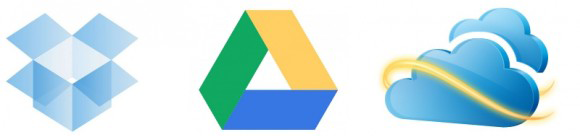
Olyan sok felhőalapú tárolási szolgáltatás esetén nehéz lehet eldönteni, melyiket választja. Szerencsére megtettük a a nagy felhő-szolgáltatók összegyűjtése Dropbox vs. Google Drive vs. OneDrive: Melyik felhőalapú tárolás a legmegfelelőbb az Ön számára?Megváltoztatta a felhőalapú tárolás gondolkodásának módját? A Dropbox, a Google Drive és a OneDrive népszerű lehetőségeihez mások is csatlakoztak. Segítünk abban, hogy megválaszolja, melyik felhőalapú tárolási szolgáltatást kell használni. Olvass tovább és összegyűjtöttük olvasóink legfontosabb felhőalapú tárolási szolgáltatásait. Gyere az új év, engedje fel a merevlemez-megterhelést, és küldje el az adatokat a felhőbe!
Figyelem: A figyelmeztetés azonban: bár egyetlen tárolási módszer sem lehet száz százalékban biztonságos, a felhőben történő tárolás növeli az adatok ellopásának kockázatát. Az adatok nagy része alapvetően egy vállalat kezében van. Nézze meg a következő tippeket: hogyan lehet a Dropboxot biztonságosabbá tenni A Dropbox biztosítása: 6 lépés a biztonságosabb felhőalapú tárolás érdekébenA Dropbox nem a legbiztonságosabb felhőtárolási szolgáltatás. De azoknak, akik szeretnének maradni a Dropbox szolgáltatással, az itt található tippek segítik a fiók biztonságának maximalizálását. Olvass tovább vagy nézz felé titkosított felhőszolgáltatások Biztonságos a fájlok: 3 titkosított Dropbox alternatívaA Dropbox felhőalapú fájlok szinkronizálását és tárolását hozta a tömegekbe, de ezt magas szintű biztonsági problémák akadályozták. Szerencsére van egy másik lehetősége - egy alternatív szolgáltatás, amely a fájlokat a helyi titkosítással és ... Olvass tovább . Ha egy lépéssel tovább akar lépni, akkor fontolja meg saját privát felhő létrehozása Készítsen saját biztonságos felhőalapú tárolást a Seafile segítségévelA Seafile segítségével saját magánszervert is futtathat, hogy dokumentumokat ossza meg kollégái vagy barátai között. Olvass tovább .
4. Tisztítsa meg a szemetet
Ha nem vigyázol, számítógépe hamarosan eltömődhet a szeméttel. Ideje kitisztítani azokat a dolgokat, amelyekre nincs szüksége. Első, megszabadulni az ismétlődő fájloktól Takarítson meg helyet a merevlemezen duplikált fájlok megkeresésével és eltávolításávalA duplikált fájlok különféle ízekkel rendelkeznek. A fájlok pontos másolatán kívül lehet, hogy nagyon hasonló képek, olyan zenefájlok is vannak, amelyek ugyanazt a dalt tartalmazzák, különböző forrásokból kivágva, vagy szöveges dokumentumok ... Olvass tovább vagy túl hasonló adatok (például a felesleges verziók). Ez nem csak felszabadítja az adatokat a meghajtón, hanem megkönnyíti a szükséges keresést.

Második, tömeges eltávolítót használjon A Windows programok telepítése és eltávolítása tömegesenA tömeges telepítő vagy az eltávolító sok időt takaríthat meg. Emlékszel utoljára, amikor új számítógépet állított be? Megtanuljuk, hogyan kell ezeket a feladatokat gyorsan elvégezni. Olvass tovább az összes már nem használt program gyors eltávolításához. Ha ezeknek a programoknak valamelyikét folyamatosan futtatják, akkor meg kell találni, hogy a rendszer kissé gyorsabban fut az eltávolításhoz. Harmadszor, frissítse az Internet böngészőt a böngésző előzményeinek törlése A böngésző előzményeinek kézi és automatikus törléseA meglátogatott webhelyek nyomot hagynak a számítógépen. Megmutatjuk, hogyan lehet törölni a böngészési előzményeket a Firefox, a Chrome, az Edge és az Internet Explorer böngészőben. Olvass tovább .
További tippeket és ezekkel kapcsolatos részleteket a következő címen talál: kerülje a szemét felhalmozódását a számítógépére Kerülje el a szemétlerakódást a számítógépen ezekkel a stratégiákkalNem csak értékes helyet szabadíthat fel, hanem javulhat a rendszer teljesítménye is. Rendszeresen végezze el, vagy automatizálja a folyamatot, megmutatjuk, hogyan. Olvass tovább .
5. Hozzon létre biztonsági mentési tervet
Ha csak egy dolog van, amit eltávolít a listáról, akkor tedd ezt. Nagyon sok ember nem látja azt az értéket, amikor biztonsági másolatot készít adataikról, amíg el nem veszítik azokat. A stabil biztonsági mentési terv létrehozásához szükséges erőfeszítés nem sok, összehasonlítva az elveszített adatok helyreállításának fejfájásával. Gondoljon az összes tárolt fotóra, videóra és egyéb személyes dokumentumra - nem akarja elveszíteni ezeket.

Nézd meg alapvető biztonsági mentési tények, amelyeket tudnia kell 5 alapvető biztonsági mentési tény minden Windows felhasználónak tudnia kellSoha nem fáradunk arra, hogy emlékeztessük Önt arra, hogy készítsen biztonsági másolatot és biztonságban tartsa adatait. Ha kíváncsi, hogy mi, milyen gyakran és hol kell biztonsági másolatot készíteni a fájlokról, akkor egyenes válaszokat kapunk. Olvass tovább áttekintést nyújt a biztonsági mentések indokairól és miért. Vegye figyelembe, hogy az eredeti adatok és a biztonsági másolat azonos fizikai helyiségben tartása nem segít tűz vagy környezeti katasztrófa esetén. A helyszíni meghajtóra történő mentés nagyobb redundációt és biztonságot kínál. Személyes preferenciám az, hogy használja napi növekményes biztonsági mentések a CrashPlan használatával A CrashPlan for Home kikapcsol: Mi van most az online adatmentésekkel?A CrashPlan népszerű felhőalapú biztonsági mentési szolgáltató. A Home megoldás bezárásáról szóló közelmúltbeli bejelentésük hidegben hagyta a felhasználókat. De itt megteheti az adatok védelme érdekében. Olvass tovább egy külső merevlemezre.
Egy másik alternatíva az online biztonsági mentés használata, bár feltétlenül olvassa el gondolatainkat online biztonsági mentési szolgáltató kiválasztása Olvassa el ezt, mielőtt online biztonsági mentési szolgáltatót választanaA fájlok biztonsági mentése nem ügyes - legalábbis ennek kell lennie. Hardverhiba, biztonsági sérülések, természeti katasztrófák, tolvajos szemét és ügyetlenség mind szív-száj pillanatokhoz vezethetnek, amikor rájössz, hogy értékes ... Olvass tovább első. Lehet a legjobb, ha az érzékeny adatokat helyben tárolja, majd kevésbé fontos adatokat online. Ez megtakarítja a sávszélességet és a tárolási mennyiségeket is.
6. Legyen Shortcut Wizard
Valószínűleg ismeri a népszerűbb parancsikonokat, mint például Ctrl + Alt + Del vagy Ctrl + C, de ezek csak a jéghegy csúcsa. A rendszerhasználat felgyorsításához még sok más hivatkozást is használhat. Például, tudta, hogy tudsz indítson el bármilyen programot a billentyűzettel Bármely Windows program indítása a billentyűzettelTudta, hogy bármilyen Windows programot elindíthat a felhasználó által megadott billentyűparancsokkal? Olvass tovább vagy illesszen be szimbólumokat az Alt billentyűvel 15 Általános szimbólum, amelyet beilleszthet az Alt billentyűvelA billentyűzeten sok szimbólum van, de még sok más is van, amelyek nem azonnal érhetők el. Olvass tovább ?

Ha nagy irodai felhasználó vagy, kérjük, nézd meg a mi oldalainkat nélkülözhetetlen Microsoft Office billentyűparancsok 60 Alapvető Microsoft Office billentyűparancsok a Word, az Excel és a PowerPoint számáraTöbb száz gyorsbillentyű érhető el az Office-ban, de ezek a legfontosabbak, amelyeket érdemes tudnia, mert sok időt takarítanak meg. Olvass tovább hatékony Word, Excel és PowerPoint használathoz. És akkor vigye mindent a következő szintre, megtanulva, hogyan kell csak a billentyűparancsokkal navigálhat a Windows rendszerben Navigálás a Windows rendszerben a billentyűparancsokkal egyedülLehet, hogy ismer sok billentyűparancsot, de tudta, hogy egér nélkül megkerülheti a Windowsot? Itt van, hogyan. Olvass tovább .
Ha teljes mértékben elkötelezi magát a billentyűparancsok mellett (gondoljon csak a másodpercekre, amelyek időt takarítanak meg!), Akkor csak a mi tökéletes billentyűparancs útmutató Windows gyorsbillentyűk 101: A végső útmutatóA billentyűparancsok órákat takaríthatnak meg időben. Messze elsajátíthatja az univerzális Windows gyorsbillentyűket, az egyes programokhoz tartozó billentyűzet trükköket és néhány további tippet a munka felgyorsításához. Olvass tovább . Miután elsajátította, az olyan lesz, mintha a mátrixban lennél.
7. Frissítse az illesztőprogramokat és az öregedő komponenseket
Az illesztőprogram olyan szoftver, amely kommunikál a számítógép hardverével, így kompatibilis az operációs rendszerrel. Ha a rendszerén minden a vártnak megfelelően fut, akkor valószínűleg nem kell frissítenie az illesztőprogramokat. Ha azonban problémák merülnek fel például a videóval vagy a hanggal kapcsolatban, lehet, hogy elavult illesztőprogramokra vezethető vissza. Nézze meg útmutatóunkat az illesztőprogramok megtalálása és cseréje Hogyan lehet megtalálni és cserélni elavult Windows illesztőprogramokatLehet, hogy az illesztőprogramjai elavultak és frissítésre szorulnak, de honnan tudhatja? Itt van, amit tudnia kell, és hogyan kell továbblépni. Olvass tovább további információért.

A számítógép sokból áll különböző hardver alkatrészek Mi van a számítógép belsejében: Minden ismert alkotóelem történeteAkár új számítógépet vásárol, akár sajátját építi, sok rövidítés és véletlen szám lesz kitéve. Olvass tovább és ha már volt egy ideje a rendszered, akkor ideje lehet frissíteni ezen alkatrészek valamelyikét. Előfordulhat, hogy újabb hardvert szeretne beszerezni, így a rendszer többet szerezhet intenzív feladatok, például játék Íme, hogyan fog működni a játék a Windows 10-relA Windows 10 rendszerrel a Microsoft nagymértékben összehozza a PC-játékokat és az Xbox One-ot. Tudja meg, mit várhat a Windows 10 megérkezésekor. Olvass tovább vagy videó feldolgozás. Alternatív megoldásként csak lehet egyes alkatrészek meghibásodtak vagy megtörtek A végén minden számítógép meghal: Tudja meg, hogy mi az alkatrész hibás lehet, és mit tegyen veleA legtöbb számítógép idővel problémákat okoz. Fontos annak megtanulása, hogy mik is és hogyan tud kezelni velük, ha nem akarja fizetni a fogakon keresztül a professzionális javításokért. De ne aggódj ... Olvass tovább .
Példák a frissíthető hardverre: RAM-memóriakártyák, kemény vagy félvezető meghajtók, videokártya (ha van asztali számítógép) és a külső képernyő. Ha új hardvereket keres, ellenőrizze az útmutatónkat hogyan lehet a legjobb ajánlatot kapni alkatrészekre Épít egy PC-t? Hogyan lehet a legjobb ajánlatot kapni alkatrészekreKészítsen saját számítógépet, és szeretné megszerezni a legjobb ajánlatokat? Szüksége van egy olyan stratégiára, amely a forró eladásokat eredményezheti, mielőtt eladnák őket. Az általam preferált módszer több spektrumú megközelítést alkalmaz. Olvass tovább .
8. Tegye egyedivé a Windows-ot a testreszabás révén
Megvizsgáltuk a háttérképeket, de tegyük a következő szintre, és testreszabjuk a Windows minden lehetséges aspektusát. Indítsa el egyszerűen és csípje be a Windows 10 tálcáját 7 tipp a Windows 10 tálca testreszabásáhozA tálca továbbra is tűző funkció a Windows 10 rendszerben. Friss megjelenést és új funkciókat kapott, beleértve a Cortana-t. Megmutatjuk az összes csíkot, hogy a tálcát sajátossá tegye. Olvass tovább kedved szerint; legtöbbször a képernyőn van, tehát érdemes ezt kinézni és jól viselkedni.
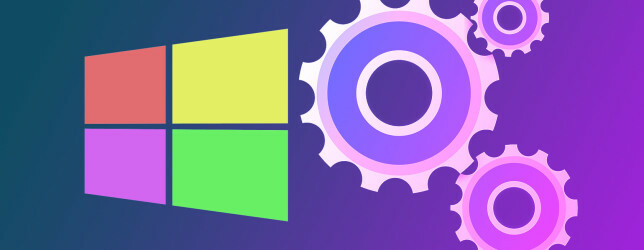
Alternatív megoldásként a tálcát teljesen lecserélheti egy dokkolóra vagy átkapcsolhatja a Start gombot - mindez és még sok más a miénkben geeky Windows testreszabási tippek A Windows 10 testreszabása: A teljes útmutatóDíszíti irodáját - miért ne a számítógépét? Megtudhatja, hogyan lehet a Windowsnak a kívánt módon kinézni. Készítse el saját számítógépét ingyenes eszközökkel. Olvass tovább . De a Windows 10 rendszerben többet testreszabhat, mint például az ablakok színei, a képernyőzár és a fájlkezelő. Tudja meg, hogyan a mi gyors útmutató a Windows 10 testreszabásához 10 gyors módszer a Windows 10 testreszabásához és testreszabásáhozA Windows 10 alapértelmezett beállításainak nem minden része jelenik meg a hajón. Egy egyszerű, lépésről lépésre bemutatjuk a Windows 10 testreszabásának minden lehetséges módját. Olvass tovább .
Új Windows felbontások
Néhány ember dönthet úgy, hogy csatlakozik egy edzőterembe, vagy megtanul egy hangszert 2016-ra, de ez kiszámítható. Állítsa be az újévi felbontását úgy, hogy új bevonatot kapjon a rendszerének, majd kövesse a fenti tippeket, és jó úton lesz.
Akár készít biztonsági mentési tervet, kicseréli az öregedő komponenseket, akár egy billentyűparancs-gurává válik, ezek a projektek valamilyen módon javítják a rendszert vagy a tapasztalataikat.
Milyen Windows projektekkel kell megosztania az új évet? Megpróbálsz egyet ezekből?
Joe a kezében lévő billentyűzettel született, és azonnal elkezdett írni a technológiáról. Most teljes munkaidőben szabadúszó író. Kérdezzen a Loom-ről.


